苹果手机突然无信号怎么办?教你快速排查解决!
苹果手机突然出现无信号的情况确实让人困扰,这不仅会影响正常的通话和短信功能,还可能导致无法使用移动数据网络,要解决这个问题,首先需要了解可能的原因,然后逐步排查,以下将从多个方面详细分析苹果手机无信号的常见原因及对应的解决方法。
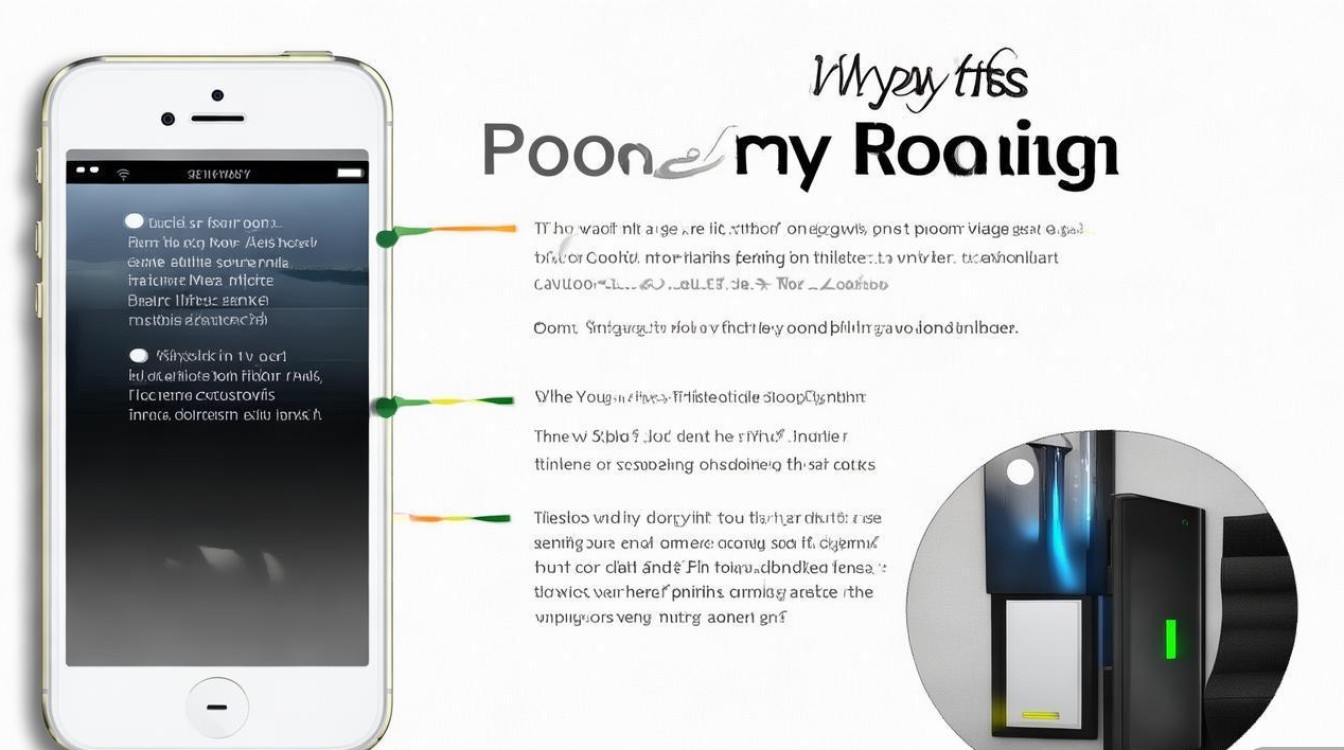
软件层面问题
软件问题是最常见导致无信号的原因之一,通常可以通过简单的操作恢复。
-
信号显示异常
有时手机可能只是信号图标显示错误,但实际上仍有信号,可以尝试下拉控制中心,开启“飞行模式”等待几秒后再关闭,这会重新搜索网络,如果无效,重启手机是最直接的方法,长按电源键滑动关机,等待30秒后重新开机,多数临时软件故障可通过此方法解决。 -
网络设置错误
错误的网络配置可能导致手机无法正确连接基站,进入“设置”-“通用”-“还原”,选择“还原网络设置”(此操作会清除Wi-Fi密码和蓝牙配对记录,需提前备份),还原后手机会重新搜索运营商网络,通常能解决因设置错误导致的无信号问题。 -
系统版本BUG
若手机近期升级了iOS系统后出现无信号,可能是系统存在BUG,建议检查“设置”-“通用”-“软件更新”,查看是否有最新的系统补丁,更新至最新版本可能修复相关问题,若更新后问题依旧,可考虑备份数据后恢复出厂设置(“设置”-“通用”-“传输或还原iPhone”-“还原”-“抹掉所有内容和设置”)。 -
SIM卡未激活或欠费
确认SIM卡是否欠费停机,可通过其他手机插入同一张SIM卡测试,或联系运营商客服查询,若为新号,需确保已开通相关通信服务,部分虚拟运营商的SIM卡可能存在兼容性问题,建议尝试插入其他运营商的SIM卡测试。
硬件层面问题
硬件故障相对复杂,可能需要专业维修。
-
SIM卡接触不良
长时间使用或频繁插拔SIM卡可能导致卡槽或SIM卡氧化、变形,关机后取出SIM卡,用橡皮擦轻轻擦拭金属触点,检查卡槽是否有异物或损坏,若SIM卡弯折,需及时更换,对于iPhone 14及后续机型(无实体SIM卡槽),需确认eSIM是否正确激活。 -
基带或天线故障
基带模块负责信号处理,若损坏会导致无信号,手机曾进水、摔落或维修史可能引发此类故障,可通过“设置”-“通用”-“关于本机”查看“IMEI”是否正常显示(若显示“无效”则可能基带故障),观察手机在特定位置(如握持姿势)是否信号波动,若明显变化可能是天线接触不良。 -
主板问题
主板上的信号元件虚焊或损坏会导致彻底无信号,此类故障通常伴随其他功能异常(如Wi-Fi、蓝牙失灵),需通过专业设备检测,建议前往Apple Store或授权维修点检修。
外部环境因素
-
信号覆盖盲区
地下室、电梯、偏远地区等信号弱的环境可能导致无信号,尝试移动至开阔地带或靠近窗口,观察信号是否恢复,可开启“设置”-“蜂窝网络”-“蜂窝选项”-“语音与数据”中的“4G/5G自动”或“仅语音”,强制切换网络模式。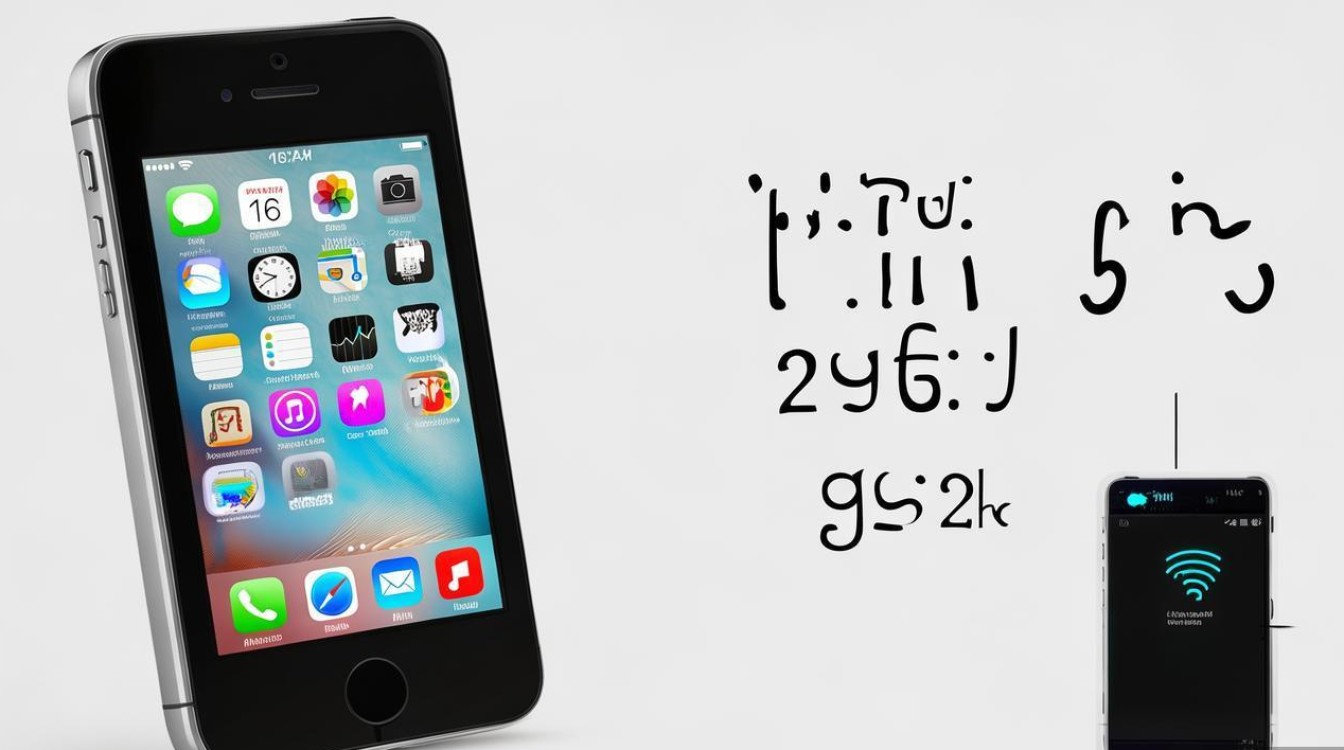
-
运营商网络故障
若周围其他手机均无信号,可能是当地基站故障,联系运营商客服报修,或通过其官方APP查询网络维护信息。
排查步骤总结
为方便快速定位问题,可按以下顺序排查:
| 排查步骤 | 操作方法 | 预期结果 |
|---|---|---|
| 重启手机 | 长按电源键滑动关机,30秒后重启 | 临时软件故障恢复 |
| 检查SIM卡 | 关机取出SIM卡,清洁触点或更换SIM卡 | 接触不良或SIM卡问题解决 |
| 切换飞行模式 | 开启飞行模式10秒后关闭 | 信号搜索重置 |
| 还原网络设置 | “设置”-“通用”-“还原”-“还原网络设置” | 网络配置错误修复 |
| 检查运营商设置 | “设置”-“蜂窝网络”-“蜂窝网络选项”-“运营商”,手动选择运营商 | 运营商注册失败解决 |
| 排查硬件故障 | 备份数据后恢复出厂设置,若问题依旧则送修 | 确定是否为硬件问题 |
相关问答FAQs
Q1:为什么我的iPhone显示有信号但无法拨打电话或上网?
A:这种情况可能是信号图标显示与实际网络状态不符,首先尝试开启“飞行模式”后关闭,或重启手机,若无效,可能是网络设置错误,建议还原网络设置,检查是否开启了“勿扰模式”或“蜂窝数据”关闭状态,确保未欠费,若问题持续,可能是基带故障,需专业检测。
Q2:iPhone无信号且显示“无服务”,是否可以自行拆机维修?
A:不建议自行拆机,iPhone内部结构精密,非专业人员拆卸可能导致主板损坏或失去保修,若手机在保修期内,联系Apple售后;若已过保,可前往第三方维修点,但需选择正规店铺,避免使用非原装配件导致二次故障,自行拆机还可能破坏防水胶层,影响手机密封性。
版权声明:本文由环云手机汇 - 聚焦全球新机与行业动态!发布,如需转载请注明出处。




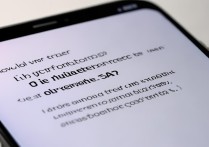

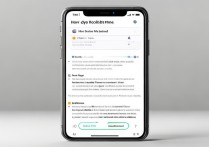





 冀ICP备2021017634号-5
冀ICP备2021017634号-5
 冀公网安备13062802000102号
冀公网安备13062802000102号